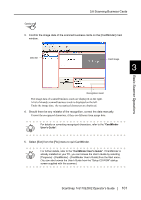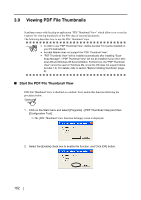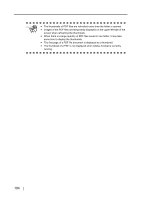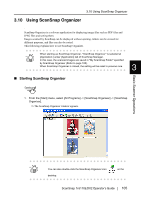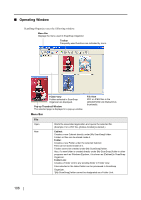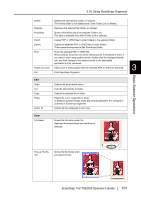Fujitsu Fi-5110EOX2 Operating Guide - Page 124
Operating Window, Menu Bar
 |
View all Fujitsu Fi-5110EOX2 manuals
Add to My Manuals
Save this manual to your list of manuals |
Page 124 highlights
■ Operating Window ScanSnap Organizer uses the following window. Menu Bar Displays the menu used in SnapSnap Organizer. Toolbar Frequently-used functions are indicated by icons. Folder View Folders selected in ScanSnap Organizer are displayed. Pop-up Thumbnail Window The selected page is displayed in a pop-up window. File View PDF or JPEG files in the selected folder are displayed as thumbnails. Menu Bar File Open New Starts the associated application and opens the selected file. (Example: For a PDF file, [Adobe Acrobat] is started.) Cabinet: Creates a new Cabinet directly under [My ScanSnap] folder. Folders or files can be stored inside it. Folder: Creates a new Folder under the selected Cabinet. Files can be stored inside of it. Folders cannot be created under [My ScanSnap] folder. Also, if a new folder is created directly under [My ScanSnap] folder in other programs such as Windows Explorer, it is shown as [Cabinet] in ScanSnap Organizer. Folder Link: Creates a Folder Link to any existing folder in Folder view. Files selected in the linked folder can be previewed in ScanSnap Organizer. *[My ScanSnap] folder cannot be designated as a Folder Link. 106